Бид жагсаалтыг бөглөх үед "хүлээн авсан" бидэнд бараа болон захиалгат "үнийн жагсаалт" , шаардлагатай бол бид өөрсдийн шошго хэвлэж эхлэх боломжтой.
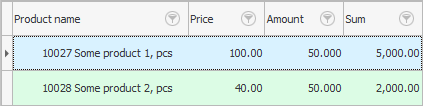
Үүнийг хийхийн тулд эхлээд нэхэмжлэхийн доод хэсгээс хүссэн бүтээгдэхүүнээ сонгоод дараа нь нэхэмжлэхийн хүснэгтийн дээд хэсгээс дэд тайлан руу очно уу. "Шошго" .
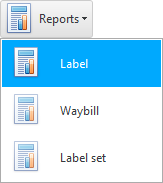
Бидний сонгосон бүтээгдэхүүний шошго гарч ирнэ.

Шошго нь бүтээгдэхүүний нэр, үнэ, бар кодыг агуулдаг. Шошгоны хэмжээ 5.80х3.00 см. Хэрэв та шошгоны хэмжээг өөр болгохыг хүсвэл " Нягтлан бодох бүртгэлийн бүх нийтийн систем "-ийн хөгжүүлэгчидтэй холбогдож болно. Холбоо барих хаягийг usu.kz вэбсайтад жагсаасан болно.
![]() ' USU ' програм нь QR кодыг хэвлэх боломжтой.
' USU ' програм нь QR кодыг хэвлэх боломжтой.
Үүн дээр дарж шошгыг хэвлэж болно "товч" .
![]() Тайлангийн хэрэгслийн товчлуур бүрийн зорилгыг харна уу.
Тайлангийн хэрэгслийн товчлуур бүрийн зорилгыг харна уу.
Төрөл бүрийн компьютер дээр өөр харагдах хэвлэх цонх гарч ирнэ. Энэ нь хуулбарын тоог тохируулах боломжийг танд олгоно.

Үүнтэй ижил цонхонд та шошго хэвлэх принтерээ сонгох хэрэгтэй.
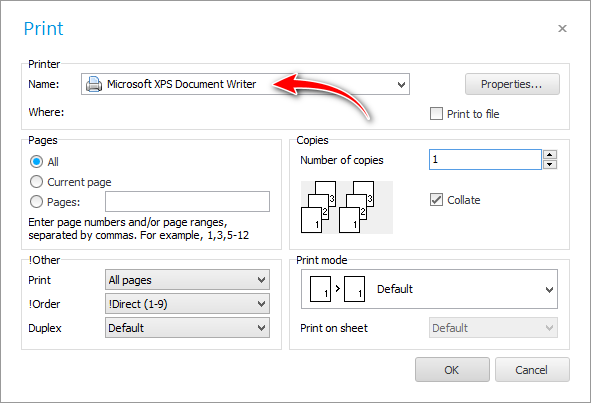
![]() Ямар техник хангамж дэмжигдсэнийг харна уу.
Ямар техник хангамж дэмжигдсэнийг харна уу.
Шошго шаардлагагүй болсон үед та түүний цонхыг Esc товчлуураар хааж болно.
Хэрэв орвол "найрлага" Таны ирж буй нэхэмжлэх дээр олон зүйл байгаа бол та бүх барааны шошгыг нэгэн зэрэг хэвлэх боломжтой. Үүнийг хийхийн тулд тайланг сонгоно уу "Шошго тохируулсан" .
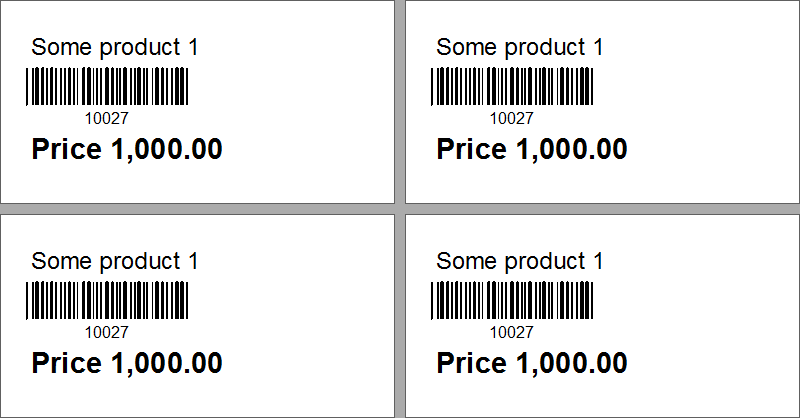
Хэрэв та тодорхой бүтээгдэхүүн дээр гэмтсэн шошгыг дахин наах шаардлагатай бол энэ бүтээгдэхүүнийг хүлээн авсан нэхэмжлэхийг хайх шаардлагагүй. Та лавлахаас шошго үүсгэж болно "Нэршил" . Үүнийг хийхийн тулд хүссэн бүтээгдэхүүнээ олоод дотоод тайлангаа сонгоно уу "Шошго" .
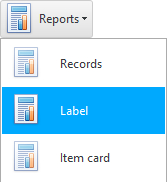
![]() Хэрэв та шошгогүй бүтээгдэхүүн зарж байгаа бол бар кодыг бүтээгдэхүүнээс биш, цаасан дээрээс уншихын тулд жагсаалт хэлбэрээр хэвлэж болно.
Хэрэв та шошгогүй бүтээгдэхүүн зарж байгаа бол бар кодыг бүтээгдэхүүнээс биш, цаасан дээрээс уншихын тулд жагсаалт хэлбэрээр хэвлэж болно.
![]() Та зөвхөн шошго төдийгүй нэхэмжлэхийг өөрөө хэвлэх боломжтой.
Та зөвхөн шошго төдийгүй нэхэмжлэхийг өөрөө хэвлэх боломжтой.
Бусад хэрэгтэй сэдвүүдийг доороос үзнэ үү:
![]()
Нягтлан бодох бүртгэлийн бүх нийтийн систем
2010 - 2024